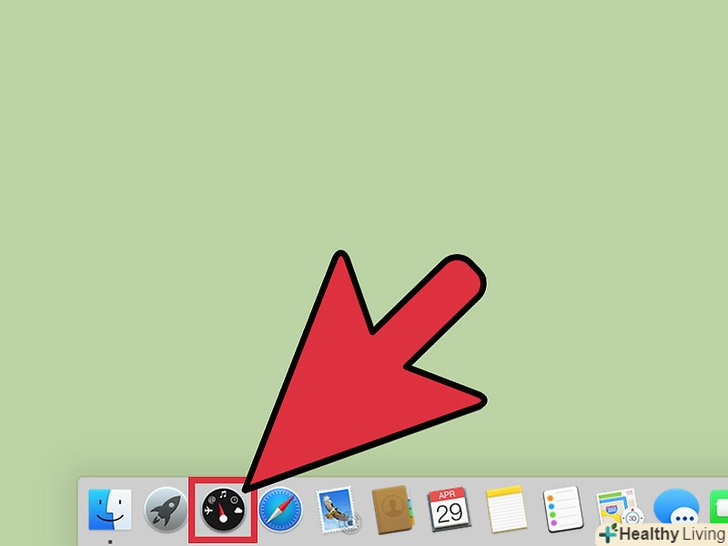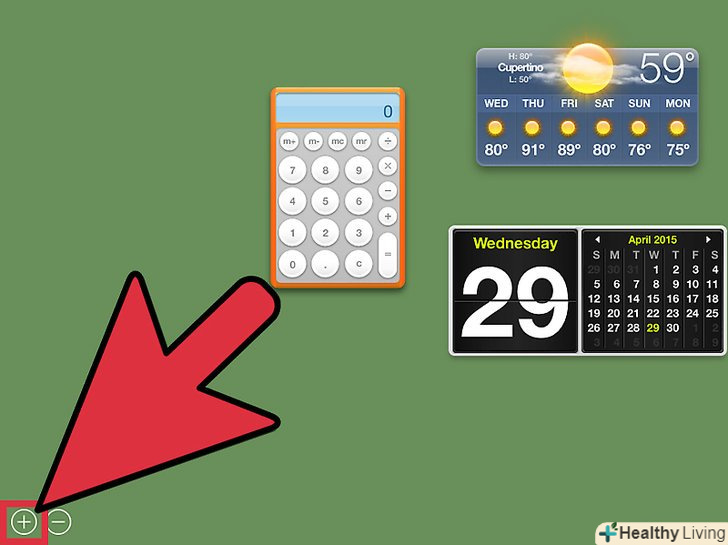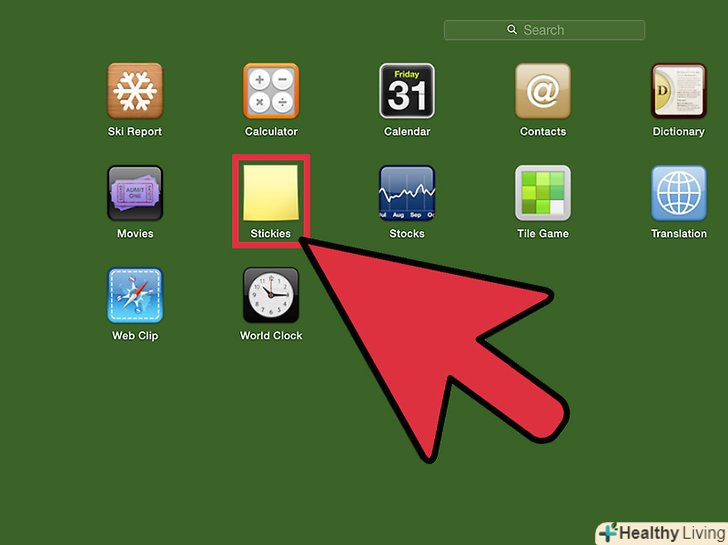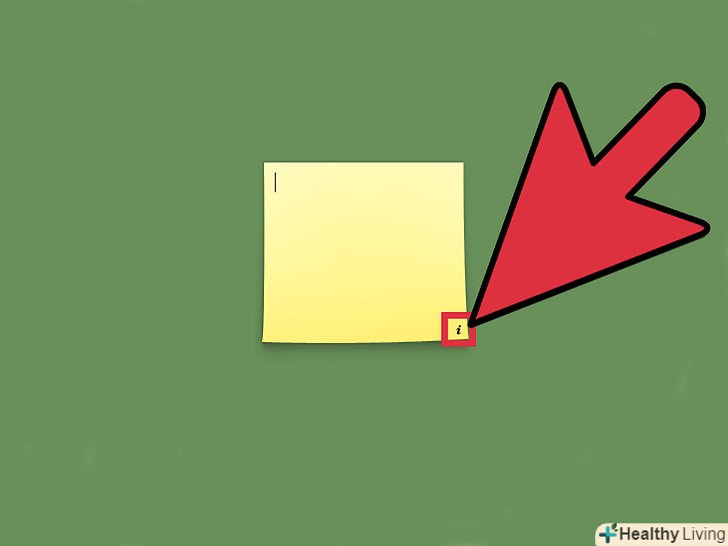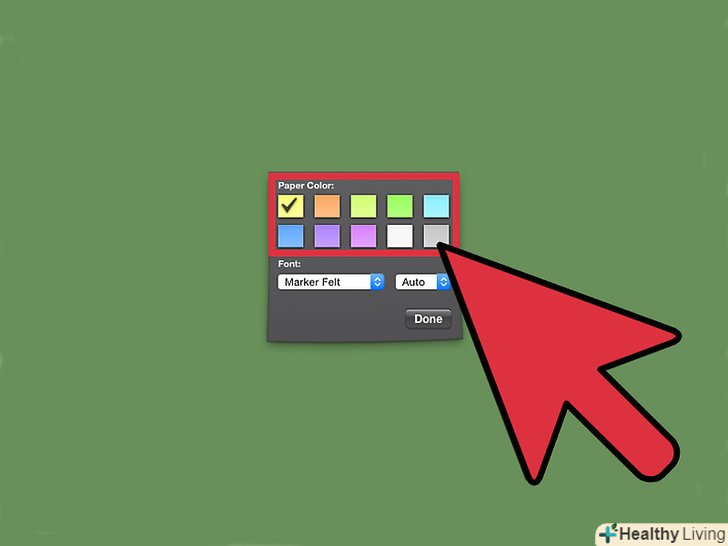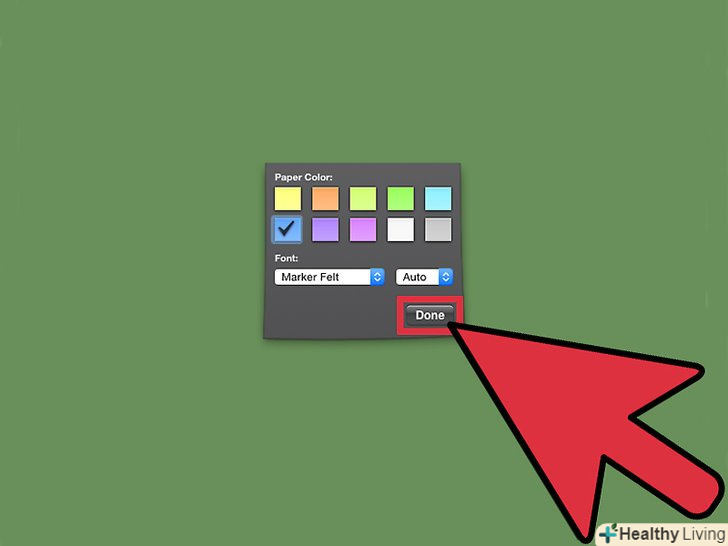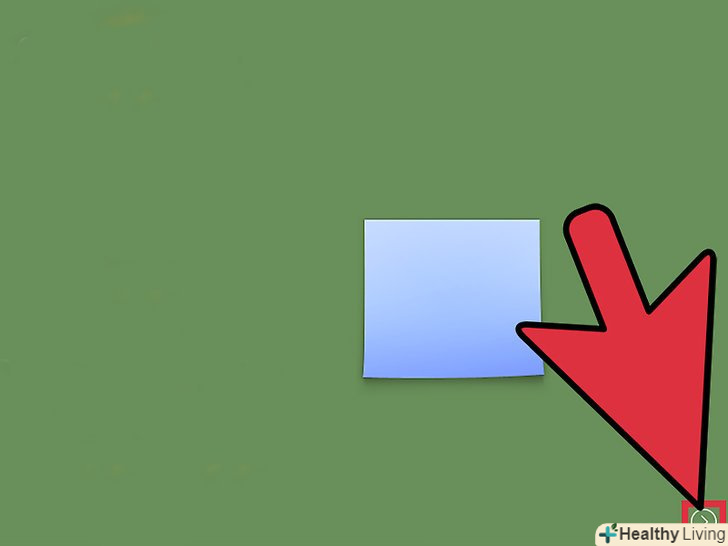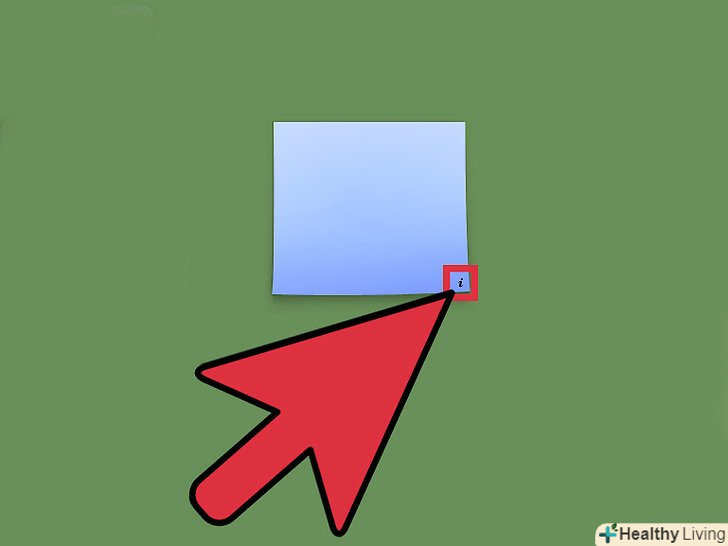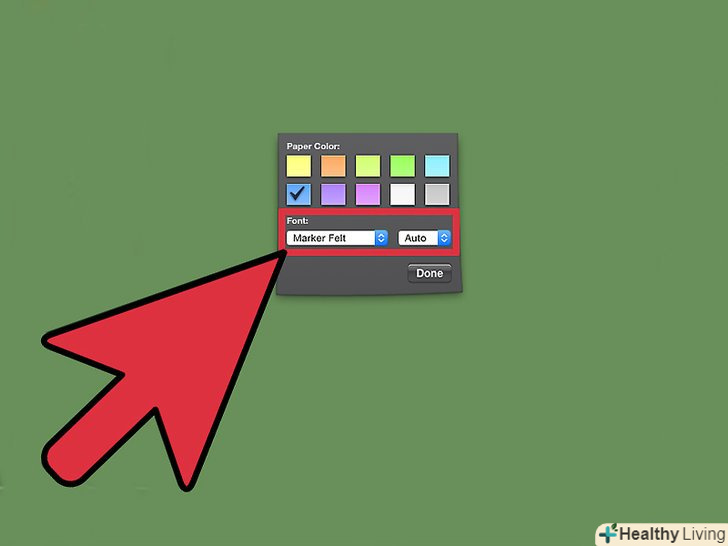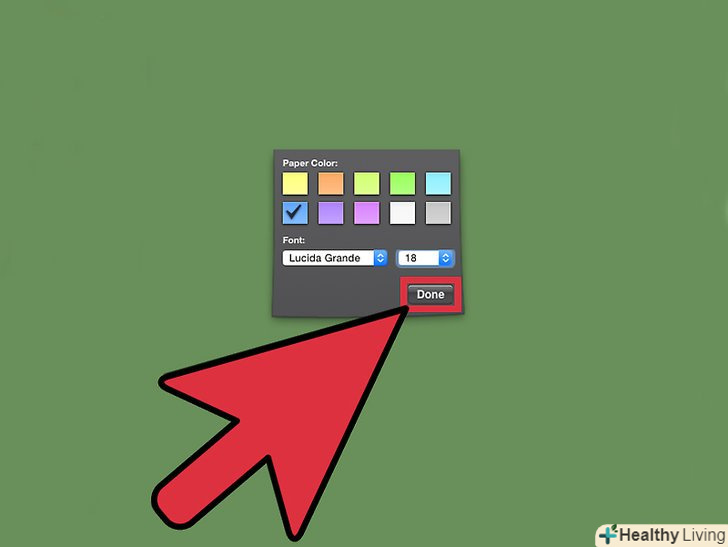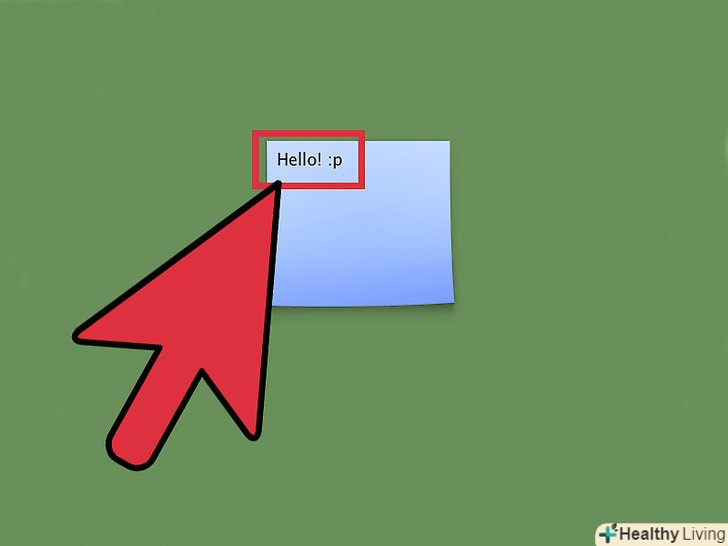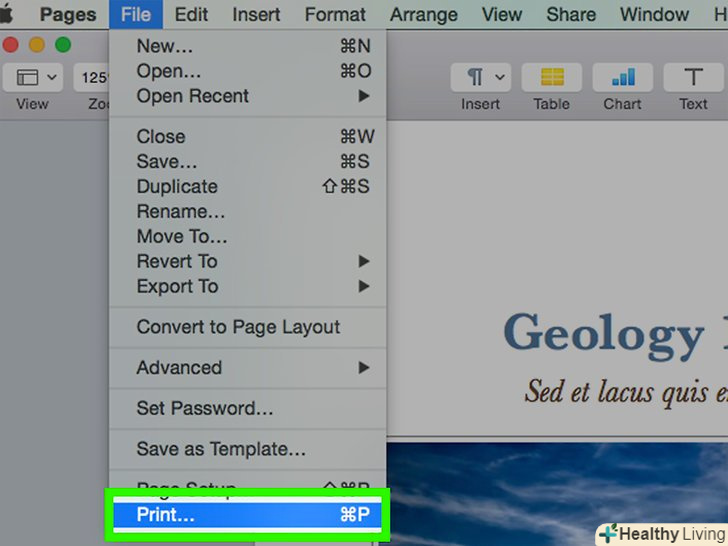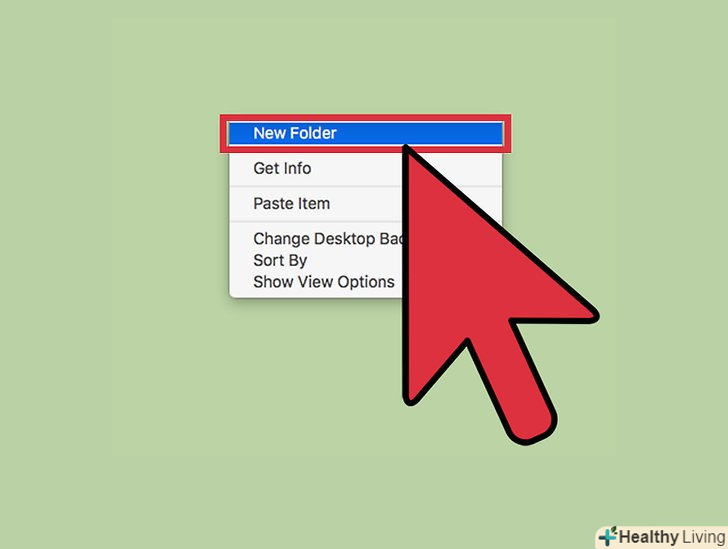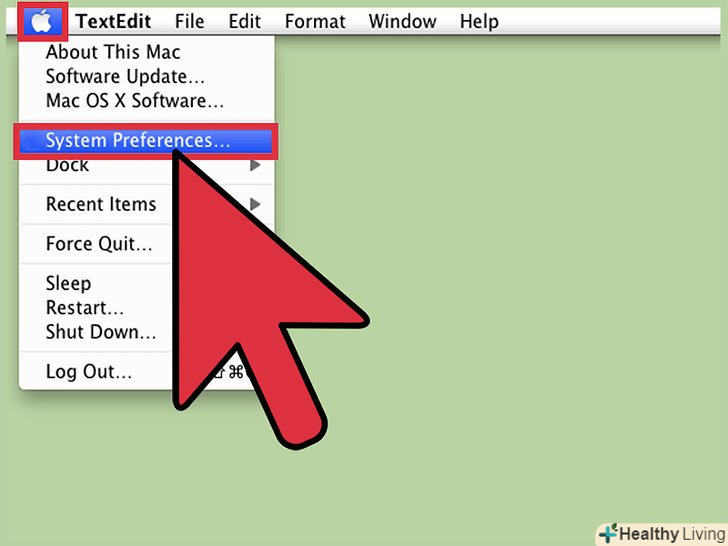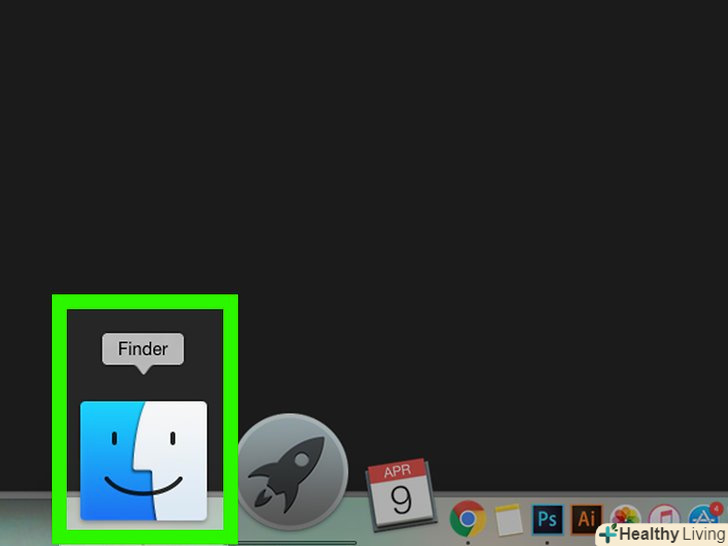Липкі замітки можуть нагадати вам про якісь події і справи. Ви можете використовувати нотатки на приладовій панелі Mac, щоб вони нагадували вам про ваші завдання. Нотатки будуть відображені на комп'ютері і всякий раз, коли ви подивитеся на приладову панель, ви побачите замітку і згадайте про справу, яку Ви повинні зробити. Прочитайте цю статтю, в якій розповідається, як створити нотатки на приладовій панелі Mac.
Кроки
Частина1З 3:
Створення нотатки
Частина1З 3:
 Перейдіть на приладову панель. натисніть клавішу F2 на клавіатурі.
Перейдіть на приладову панель. натисніть клавішу F2 на клавіатурі.- Якщо у вас є додаток приладової панелі на панелі швидкого запуску, ви можете натиснути на додаток.
- Якщо ви хочете перейти до приладової панелі швидким способом, можете використовувати функцію "Finder", щоб перетягнути додаток на панель швидкого запуску.
- Ви також можете перетягнути вліво будь-які 3 або 4 Програми на панель швидкого запуску.
 Натисніть знак+ в лівому нижньому кутку.після цього відкриється меню.
Натисніть знак+ в лівому нижньому кутку.після цього відкриється меню. Виберіть опцію "нотатки".
Виберіть опцію "нотатки".- Примітка з'явиться як тільки ви натиснете кнопку "нотатки".
Частина2З 3:
Додавання кольору до нотаток
Частина2З 3:
 Натисніть кнопку "i", яка знаходиться в правому нижньому кутку замітки.
Натисніть кнопку "i", яка знаходиться в правому нижньому кутку замітки.- При натисканні кнопки, замітка відобразить вам колірні параметри, які можна вибрати.
 Виберіть будь-який колір.
Виберіть будь-який колір. Натисніть "Готово".
Натисніть "Готово". Натисніть кнопкуX у верхньому лівому куті меню.
Натисніть кнопкуX у верхньому лівому куті меню.
Частина3З 3:
Зміна типу та розміру тексту
Частина3З 3:
 Натисніть ще раз "i".
Натисніть ще раз "i". Виберіть розмір шрифту та стиль.шрифти можуть бути знайдені під колірними параметрами.
Виберіть розмір шрифту та стиль.шрифти можуть бути знайдені під колірними параметрами. Натисніть "Готово".
Натисніть "Готово". Почніть заповнювати свою замітку.
Почніть заповнювати свою замітку.
Поради
- Якщо ви хочете, можете переміщати замітку по екрану.
- Для вибору розміру шрифту, ви можете вибрати опцію "Авто". Розмір шрифту встановитися автоматично.
- Якщо ви хочете змінити колір / стиль або розмір шрифту, просто натисніть кнопку "i".
- Якщо нагадування вам більше не потрібно, тоді натиснітьX у верхньому правому куті нотатки.